বিষয়বস্তুৰ তালিকা
এই লেখাটোত মই এক্সেলত স্তম্ভ কেনেকৈ গ্ৰুপ কৰিব লাগে সেই বিষয়ে আলোচনা কৰিম। যেতিয়া আমি বহুতো তথ্য থকা স্প্ৰেডশ্বীটৰ সৈতে কাম কৰো, তেতিয়া একাধিক সংখ্যাৰ স্তম্ভই এক আপ্লুত পৰিস্থিতিৰ সৃষ্টি কৰে। এনে ক্ষেত্ৰত যদি আমি একে ধৰণৰ তথ্য থকা স্তম্ভবোৰ গোট কৰিব পাৰো তেন্তে ই এক বৃহৎ সহায় হ’ব। সৌভাগ্যক্ৰমে এক্সেলত স্তম্ভসমূহ গোট কৰাৰ কিছুমান বিকল্প আছে। গতিকে, ডাটাছেটত স্তম্ভসমূহক গোট কৰাৰ পদ্ধতিসমূহ অন্বেষণ কৰোঁ আহক।
অনুশীলন কাৰ্য্যপুস্তিকা ডাউনলোড কৰক
আপুনি আমি এই প্ৰবন্ধটো প্ৰস্তুত কৰিবলৈ ব্যৱহাৰ কৰা অনুশীলন কাৰ্য্যপুস্তিকাখন ডাউনলোড কৰিব পাৰে।
Group Columns.xlsx
এক্সেলত স্তম্ভসমূহ গোট কৰাৰ ৫টা পদ্ধতি
1. এক্সেল স্তম্ভসমূহ গোট কৰক গোটেই স্তম্ভসমূহ নিৰ্বাচন কৰি
ধৰি লওক, আমাৰ হাতত কিছুমান গেলামালৰ সামগ্ৰীৰ বিক্ৰীৰ পৰিমাণৰ লগতে মুঠ বিক্ৰীৰ পৰিমাণ থকা এটা ডাটাছেট আছে। এতিয়া আমাৰ কামৰ সহজতাৰ বাবে আমি বিক্ৰীৰ পৰিমাণ থকা কিছুমান স্তম্ভ গোট কৰিম।
পদক্ষেপ:
- প্ৰথমে গোটেই স্তম্ভবোৰৰ পৰিসৰ নিৰ্বাচন কৰক ( স্তম্ভ C, D, E ).
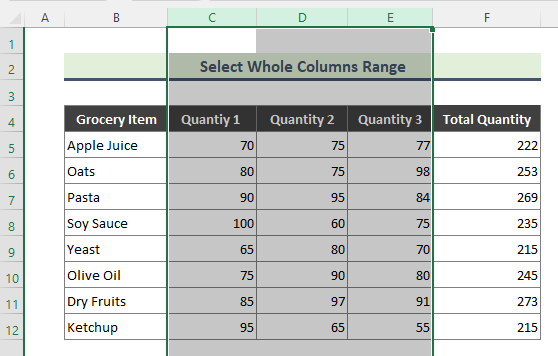
- ইয়াৰ পিছত, ৰ পৰা তথ্য টেবলৈ যাওক Excel Ribbon , তাৰ পিছত, Outline বিকল্প নিৰ্ব্বাচন কৰক। এতিয়া, Group ৰ পৰা Group বিকল্পত ক্লিক কৰক ড্ৰপ-ডাউন।
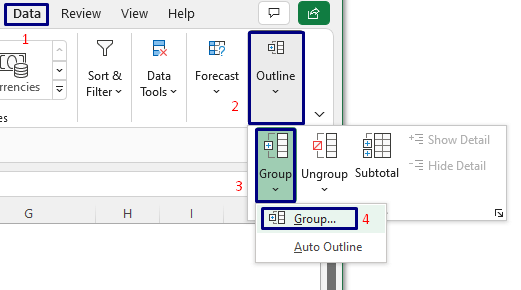
- ফলস্বৰূপে, ধাৰ্য্য কৰা 3 স্তম্ভসমূহক গোট কৰা হ'ব।
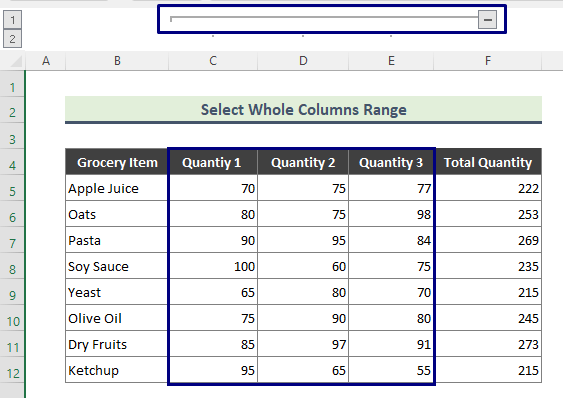
টোকা :
আপুনি একে ধৰণেৰে স্তম্ভসমূহৰ বহু-স্তৰীয় গোট প্ৰয়োগ কৰিব পাৰে। যেনে, এতিয়া আমি আন এটা প্ৰয়োগ কৰিমপূৰ্বৰ গেলামালৰ বস্তু ডাটাছেটলৈ গোট কৰা। ইয়াৰ লগত জড়িত পদক্ষেপসমূহ হ'ল:
➤ গোটেইটো নিৰ্বাচন কৰক স্তম্ভ B & স্তম্ভ C .
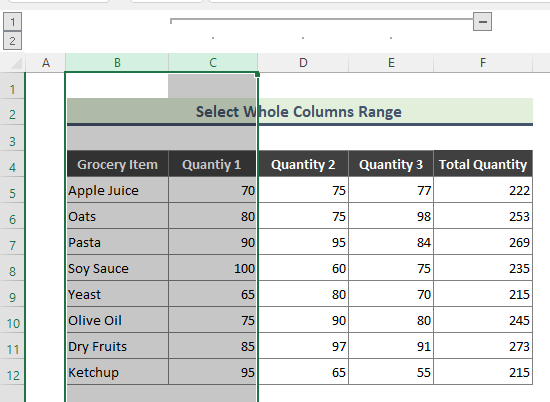
➤ তথ্য > ৰূপৰেখা > গোট > গোট লৈ যাওক। শেষত, পূৰ্বৰ গোটত আন এটা স্তম্ভ গোট যোগ কৰা হয়।
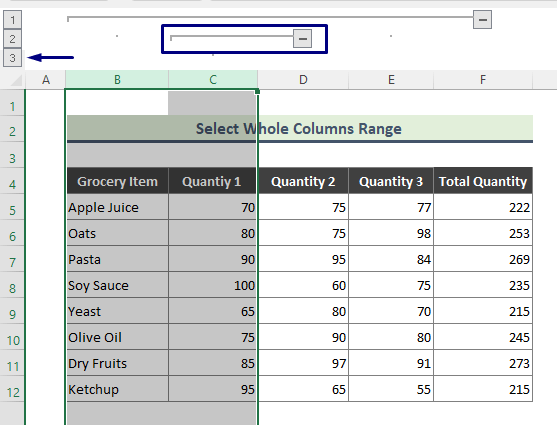
অধিক পঢ়ক: এক্সেলত স্তম্ভ কেনেকৈ যোগ কৰিব (৫টা দ্ৰুত উপায় )
2. Excel ত স্তম্ভ গোট কৰিবলৈ কোষৰ পৰিসীমা নিৰ্ব্বাচন কৰক
আপুনি কোষৰ এটা পৰিসীমা নিৰ্বাচন কৰি স্তম্ভসমূহ গোট কৰিব পাৰে। নিৰ্বাচন প্ৰক্ৰিয়াটো পদ্ধতি ১ ৰ পৰা অলপ পৃথক।
পদক্ষেপ:
- প্ৰথমে, কোষৰ এটা পৰিসৰ নিৰ্বাচন কৰক। ইয়াত, মই C4:E8 ৰেঞ্জ নিৰ্বাচন কৰিছো।
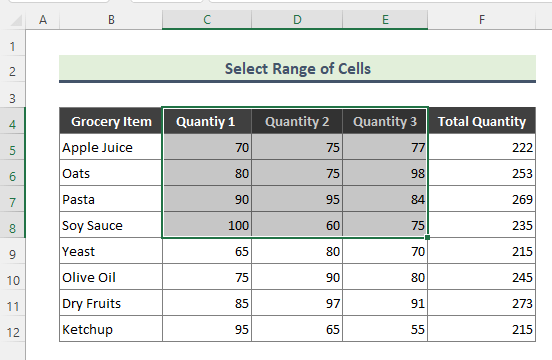
- দ্বিতীয়ভাৱে, Data > লৈ যাওক ; ৰূপৰেখা > গোট > গোট .
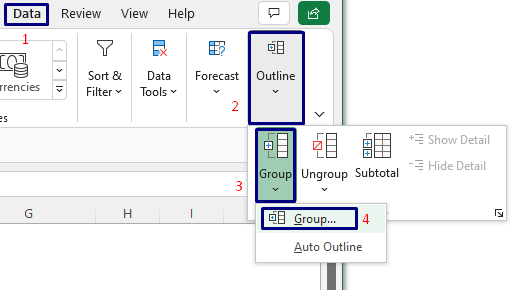
- পৰৱৰ্তী, তলৰ উইণ্ড'টো দেখা যাব কাৰণ excel এ আপুনি কি গোট কৰিবলৈ গৈ আছে সেয়া বুজি নাপায় ( স্তম্ভ বা শাৰী )। ইয়াৰ আঁৰৰ কাৰণটো হ’ল, আপুনি কেৱল ঘৰ নিৰ্বাচন কৰিলে, গোটেই স্তম্ভবোৰ নহয়। এতিয়া উইণ্ড'ৰ পৰা স্তম্ভ বিকল্প বাছক আৰু ঠিক আছে ক্লিক কৰক।
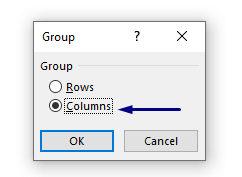
- শেষত, তলত দিয়াটো হ'ল আমাৰ আউটপুট।
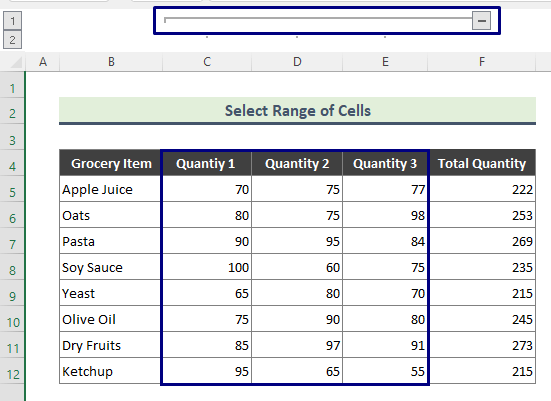
অধিক পঢ়ক: এক্সেলত এটা সম্পূৰ্ণ স্তম্ভ কেনেকৈ নিৰ্বাচন কৰিব লাগে (5 টা দ্ৰুত পদ্ধতি)
3. এক্সেল স্তম্ভসমূহ গোট কৰিবলৈ 'স্বয়ংক্ৰিয় ৰূপৰেখা' বিকল্প ব্যৱহাৰ কৰক
এক্সেলৰ তথ্যৰ আৰ্হি চিনাক্ত কৰাৰ এক আচৰিত ক্ষমতা আছে। যেনে, আমাৰ ডাটাছেটত, স্তম্ভ C , D , আৰু... E ত একে ধৰণৰ তথ্য থাকে। আৰু, স্তম্ভ F ত পূৰ্বৰ ৩টা স্তম্ভৰ যোগফল থাকে। ভাগ্য ভাল যে এনে ক্ষেত্ৰত, আপুনি সেইবোৰ গোট কৰিবলৈ কোনো স্তম্ভ নিৰ্বাচন কৰিব নালাগে কাৰণ এক্সেলে স্বয়ংক্ৰিয়ভাৱে অনুভৱ কৰিব কোনবোৰ স্তম্ভ গোট কৰিব লাগে।
পদক্ষেপসমূহ:
- প্ৰথমে কাৰ্য্যপত্ৰিকালৈ যাওক।
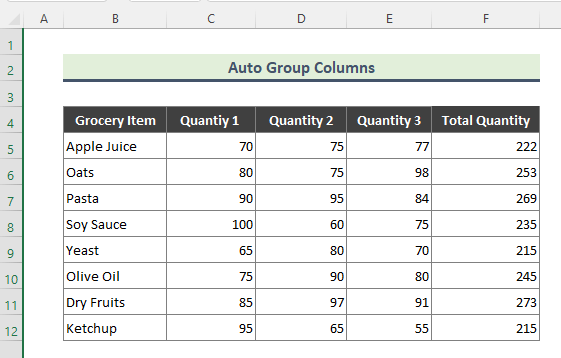
- তাৰ পিছত, তথ্য > ৰূপৰেখা > গ্ৰুপ > অটো আউটলাইন .
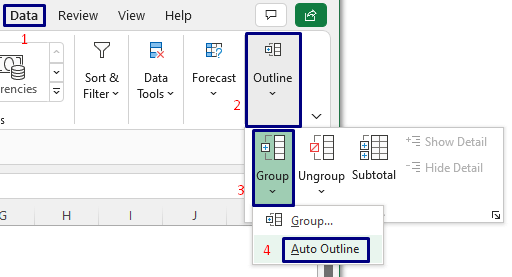
- ফলস্বৰূপে আমি তলৰ ফলাফলটো পাম।
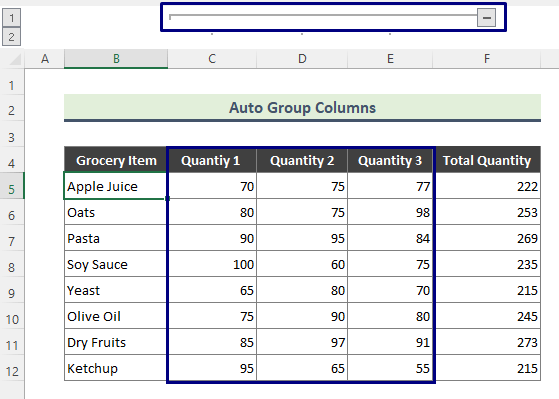
অধিক পঢ়ক: এক্সেলত আন প্ৰতিটো স্তম্ভ কেনেকৈ নিৰ্বাচন কৰিব লাগে (৩টা পদ্ধতি)
সদৃশ পঢ়া
- এক্সেলত স্তম্ভসমূহ কেনেকৈ পুনৰ ক্ৰমবদ্ধ কৰিব লাগে (৬টা সহজ পদ্ধতি)
- এক্সেলত স্তম্ভসমূহ লক কৰক (৪টা পদ্ধতি)
- এক্সেলত স্তম্ভ কেনেকৈ ফ্ৰীজ কৰিব লাগে (৫টা পদ্ধতি)
- এক্সেলত স্তম্ভ শ্বেপ কৰিব লাগে (৫টা পদ্ধতি)
4. এক্সেল স্তম্ভত একাধিক গ্ৰুপিং প্ৰয়োগ কৰক
প্ৰায়ে, আমি এক্সেল স্তম্ভৰ সৈতে একাধিক গ্ৰুপিং প্ৰয়োগ কৰিব লাগে। উদাহৰণস্বৰূপে, আমাৰ ডাটাছেটত, আমাৰ বিক্ৰীৰ পৰিমাণ 4 স্তম্ভত আছে। কিন্তু, যদি মই স্তম্ভ C , D , আৰু স্তম্ভ E , F পৃথকে গোট কৰিব বিচাৰো, ইয়াত প্ৰক্ৰিয়াটো আছে।
পদক্ষেপসমূহ:
- প্ৰথমে, ডাটাছেট থকা কাৰ্য্যপত্ৰিকালৈ যাওক।
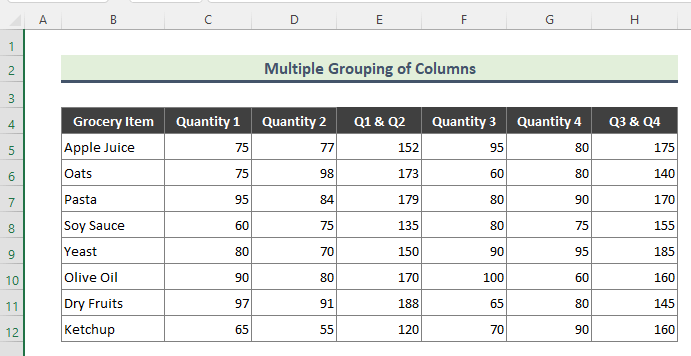
- ইয়াৰ পিছত, তথ্য > ৰূপৰেখা > গোট > স্বয়ংক্ৰিয় ৰূপৰেখা লৈ যাওক।

- শেষত স্তম্ভৰ একাধিক গোট হৈছেcreated.
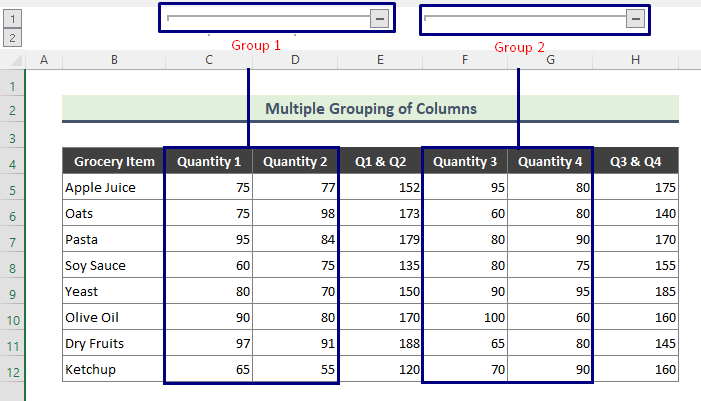
5. Excel ত গ্ৰুপ কলামৰ চৰ্টকাট কী
এতিয়ালৈকে, এই প্ৰবন্ধটোত, আমাৰ হাতত আছে এক্সেলত স্তম্ভসমূহ গোট কৰিবলৈ বিশদ পদ্ধতিসমূহৰ বিষয়ে আলোচনা কৰিছিল। আমোদজনকভাৱে, এক্সেল স্তম্ভসমূহ গোট কৰিবলে কিবৰ্ড হটকিসমূহ উপলব্ধ।
পদক্ষেপসমূহ:
- ডাটাছেটলৈ যাওক আৰু স্তম্ভসমূহৰ এটা পৰিসীমা নিৰ্ব্বাচন কৰক (<3 ত বৰ্ণনা কৰা হৈছে>পদ্ধতি ১ ).
- তাৰ পিছত কিবৰ্ডৰ পৰা SHIFT + ALT + সোঁ কাঁড় চিহ্ন ( ➝ লিখক ).
- ফলস্বৰূপে, নিৰ্বাচিত স্তম্ভসমূহ গোট কৰা হ'ব।
- কিন্তু, যদি আপুনি স্তম্ভসমূহ গোট কৰিবলৈ কোষসমূহ নিৰ্বাচন কৰে ( পদ্ধতি ২ ৰ সৈতে একে), SHIFT + ALT + সোঁ কাঁড় চিহ্ন ( ➝ ) প্ৰৱেশ কৰাৰ পিছত নিম্নলিখিত উইন্ডো দেখা যাব। স্তম্ভসমূহ বিকল্প বাছক আৰু স্তম্ভসমূহক একেলগে গোট কৰক।
স্তম্ভ গোটকৰণ কেনেকৈ প্ৰসাৰিত আৰু সংকুচিত কৰিব
গ্ৰুপিং হোৱাৰ পিছত কৰিলে, আমি প্ৰয়োজন সাপেক্ষে স্তম্ভ গোটসমূহ সম্প্ৰসাৰিত আৰু সংকুচিত কৰিব লাগিব। ইয়াৰ আঁৰৰ কাৰণটো হ’ল, যদি আপুনি কাম কৰাৰ সময়ত এটা নিৰ্দিষ্ট স্তম্ভ গোট চাব নিবিচাৰে, তেন্তে আপুনি সেই গোটটো লুকুৱাই ৰাখিব আৰু বিপৰীতভাৱে। গতিকে, মই স্তম্ভ লুকুৱাব/ লুকুৱাব নোৱাৰে কৰাৰ কিছুমান মূল উপায় উল্লেখ কৰিম।
- যদি আপুনি বিয়োগ ( – ) চিহ্নত ক্লিক কৰে, গোট কৰা স্তম্ভবোৰ লুকুৱাব .
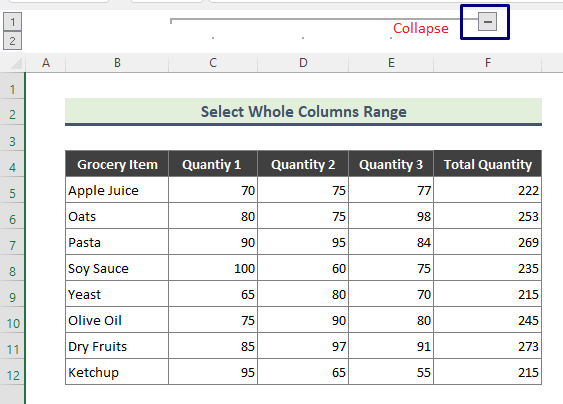
- একেদৰে যোগ ( + ) চিহ্নত ক্লিক কৰিলে গোট কৰা স্তম্ভসমূহ প্ৰসাৰিত হ'ব।
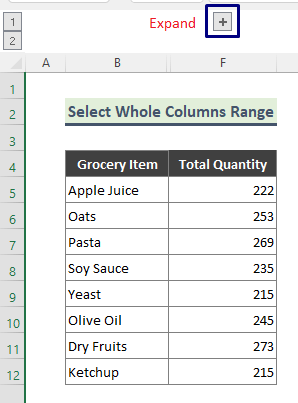
একেদৰে ওপৰৰ পদক্ষেপসমূহৰ দ্বাৰা, আপুনি গোটসমূহ সম্প্ৰসাৰিত/সংকুচিত কৰিব পাৰেস্তম্ভ স্তৰসমূহত ক্লিক কৰি ( 1,2 ...)। উদাহৰণস্বৰূপে,
- সংখ্যা 1 বাকচত ক্লিক কৰি, আপুনি গোট কৰা স্তম্ভসমূহ সংকুচিত কৰিব পাৰে।
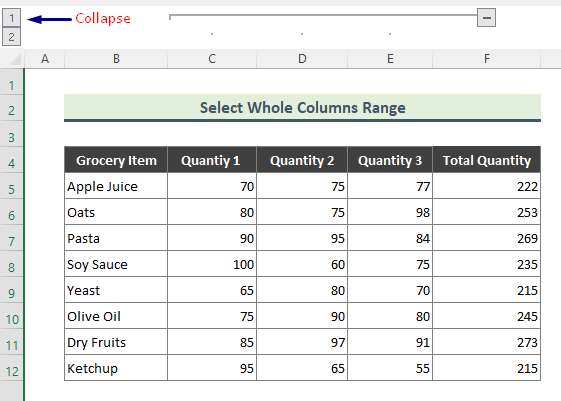
- এতিয়া, সংখ্যা 2 বাকচত ক্লিক কৰি, আপুনি গোট কৰা স্তম্ভসমূহ প্ৰসাৰিত কৰিব পাৰিব।
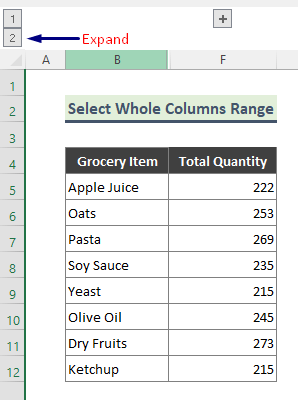
Read More: মাইনাছ বা প্লাছ চাইনৰ সৈতে এক্সেলত স্তম্ভ কেনেকৈ লুকুৱাব লাগে (২টা দ্ৰুত উপায়)
এক্সেলত গ্ৰুপ স্তম্ভ কেনেকৈ আঁতৰাব পাৰি
আমি অতি সহজে স্তম্ভ গোটসমূহ আনগ্ৰুপ কৰিব পাৰো। আপোনাৰ ভালদৰে বুজিবলৈ, এতিয়া, মই পদ্ধতি ১ ত ব্যৱহৃত ডাটাছেটৰ পৰা স্তম্ভ গোট আঁতৰাই দিম।
পদক্ষেপসমূহ:
- প্ৰথমে, গোট কৰা স্তম্ভসমূহ থকা কাৰ্য্যপত্ৰিকালৈ যাওক আৰু গোট কৰা স্তম্ভসমূহ C , D , আৰু E নিৰ্ব্বাচন কৰক।
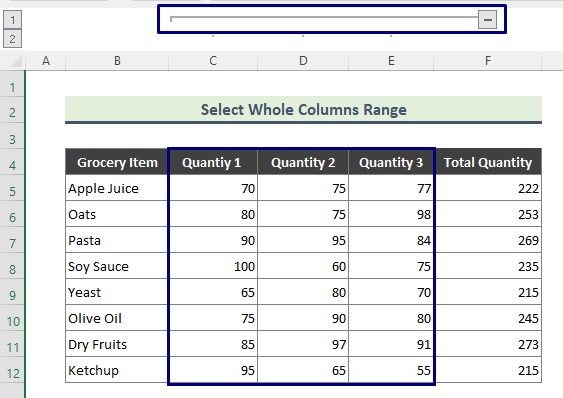
- তাৰ পিছত, তথ্য > ৰূপৰেখা > আনগ্ৰুপ > আনগ্ৰুপ লৈ যাওক।
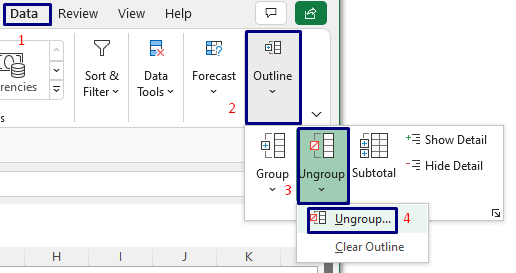
- পৰৱৰ্তী সময়ত নিৰ্বাচিত স্তম্ভসমূহৰ গোটকৰণ মচি পেলোৱা হ'ব।
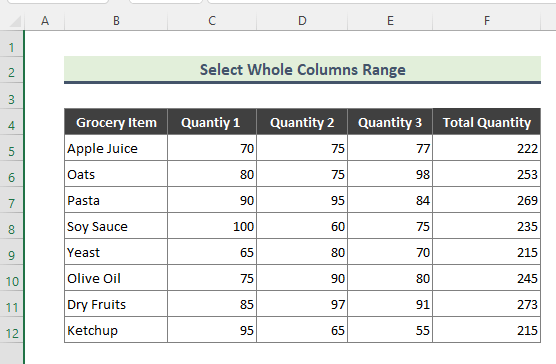
কিন্তু, যদি আপুনি এটা পত্ৰিকাত থকা সকলো গোটসমূহ মচি পেলাব বিচাৰে বা কোনো স্তম্ভ নিৰ্ব্বাচন কৰি গোটসমূহ মচি পেলাব নিবিচাৰে তেন্তে তলৰ প্ৰক্ৰিয়া অনুসৰণ কৰক।
পদক্ষেপসমূহ:
- আৰম্ভণিতে, গোট কৰা স্তম্ভসমূহ থকা কাৰ্য্যপত্ৰিকালৈ যাওক।
- তাৰ পিছত, তথ্য > ৰূপৰেখা > ৰূপৰূপ পৰিষ্কাৰ কৰক লৈ যাওক .
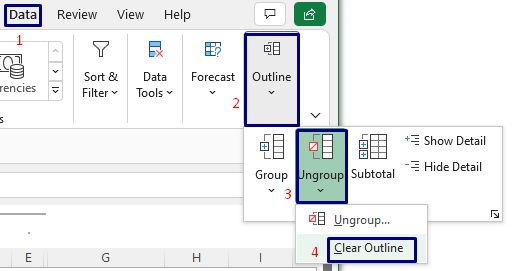
- ফলত ডাটাছেটৰ পৰা স্তম্ভ গোটসমূহ নোহোৱা হৈ যায়।
টোকা :
➤ ইয়াৰ উপৰিও কলাম মচি পেলাব পাৰেনিম্নলিখিত হটকিসমূহ ব্যৱহাৰ কৰা গোটসমূহ:
SHIFT + ALT + বাওঁ কাঁড় চিহ্ন ( ⟵ )
প্ৰফেচনেল & এক্সেলত স্তম্ভসমূহ গোট কৰাৰ ক্ষতিসমূহ
যদিও স্তম্ভ গোটকৰণ কৌশল অতি সহজ আৰু উপযোগী, ইয়াৰ সীমাবদ্ধতাও আছে।
লাভসমূহ:
- স্তম্ভ গোটকৰণক এটা সংগঠিত ডাটাছেট সৃষ্টি কৰিবলৈ ব্যাপকভাৱে ব্যৱহাৰ কৰা হয়।
- আপুনি পৰিস্থিতিৰ ওপৰত নিৰ্ভৰ কৰি তথ্য লুকুৱাব/প্ৰসাৰিত কৰিব পাৰে।
বিৰোধ :
- স্তম্ভ গোট পদ্ধতিয়ে কাষৰীয়া নথকা স্তম্ভক গোট কৰিব নোৱাৰে।
উপসংহাৰ
ওপৰৰ লেখাটোত মই চেষ্টা কৰিছো পদ্ধতিসমূহৰ বিষয়ে বিশদভাৱে আলোচনা কৰিবলৈ। আশাকৰোঁ এই পদ্ধতি আৰু ব্যাখ্যাই আপোনাৰ সমস্যা সমাধানৰ বাবে যথেষ্ট হ’ব। আপোনাৰ কিবা প্ৰশ্ন থাকিলে মোক জনাওক।

